SolidWorks如何修饰圆柱外螺纹
来源:网络收集 点击: 时间:2024-08-24【导读】:
SolidWorks如何修饰圆柱外螺纹工具/原料more电脑SolidWorks软件方法/步骤1/8分步阅读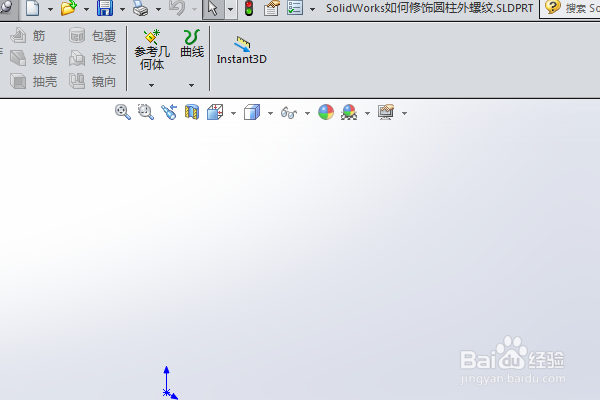 2/8
2/8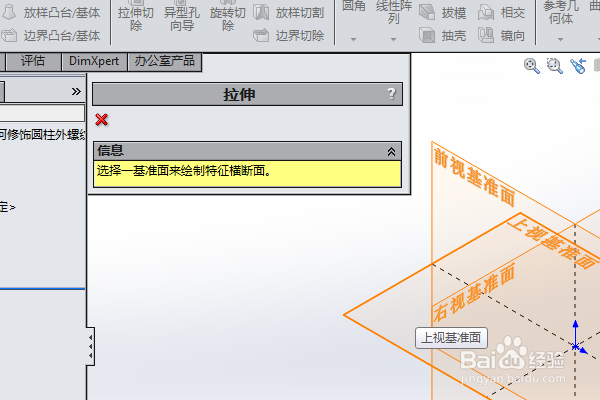 3/8
3/8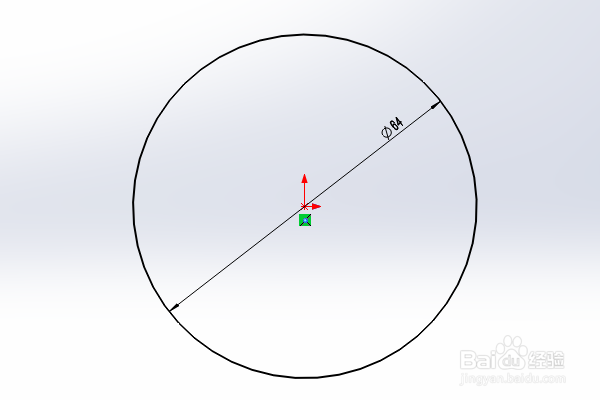 4/8
4/8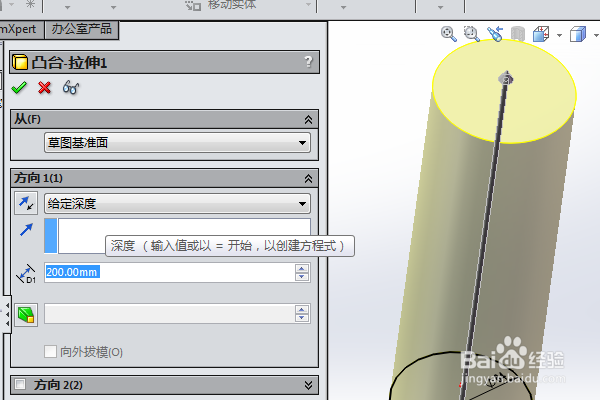 5/8
5/8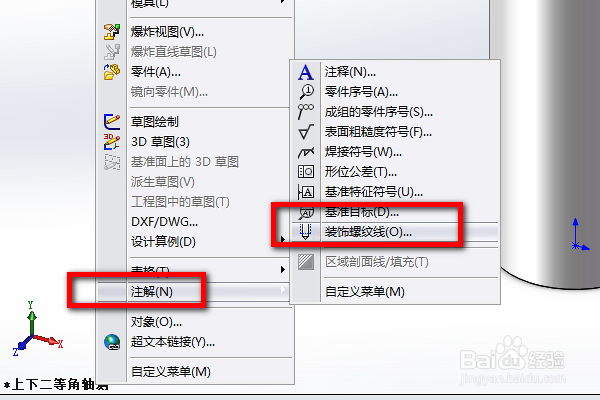 6/8
6/8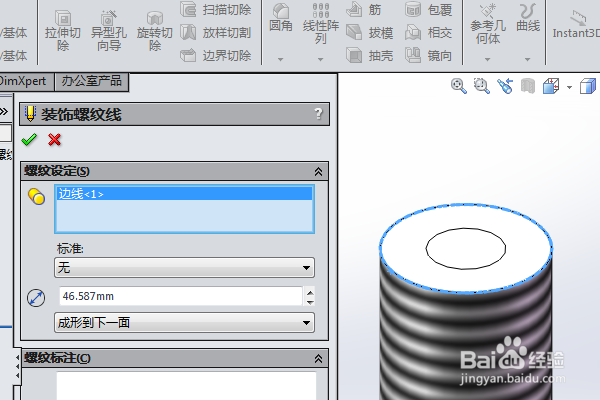 7/8
7/8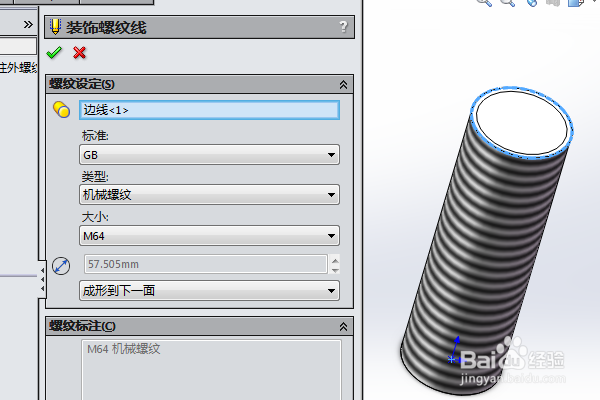 8/8
8/8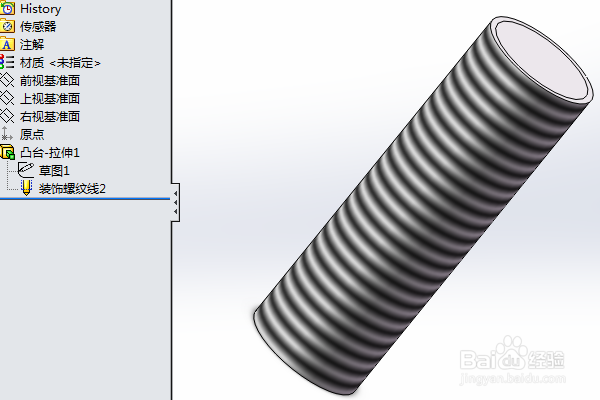 SOLIDWORKS软件SW装饰外螺纹
SOLIDWORKS软件SW装饰外螺纹
如下所示,
打开SolidWorks软件,新建一空白的零件,
保存为:SSolidWorks如何修饰圆柱外螺纹
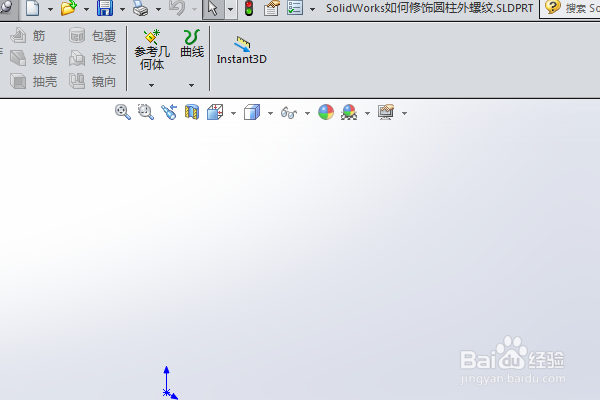 2/8
2/8如下所示,
点击工具栏中的【拉伸凸台/基体】命令,
点击基准坐标系中的“上视基准面”,直接进入草图
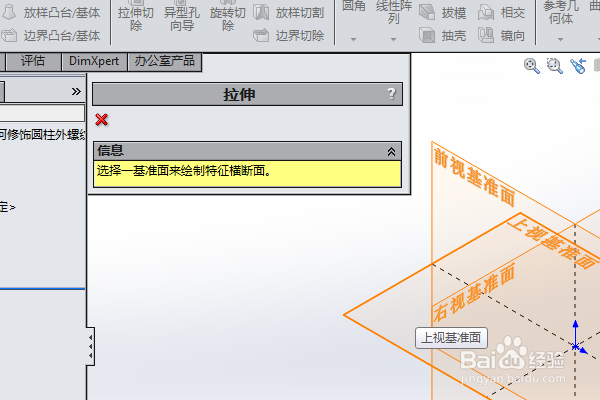 3/8
3/8如下所示,
激活圆命令,以原点为圆心画一个圆,
激活智能尺寸命令,标注直径ø64
点击退出草图。
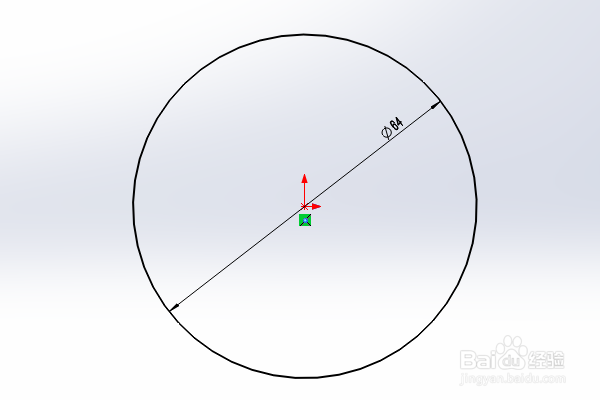 4/8
4/8如下所示,
设置拉伸高度为200,
点击√,完成并结束本次拉伸操作。
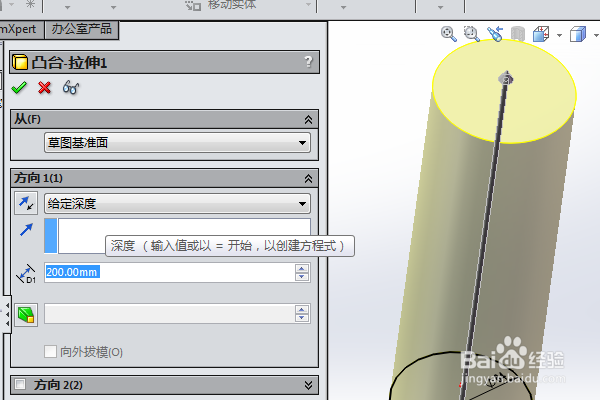 5/8
5/8如下所示,
执行【插入——注解——装饰螺纹线】。
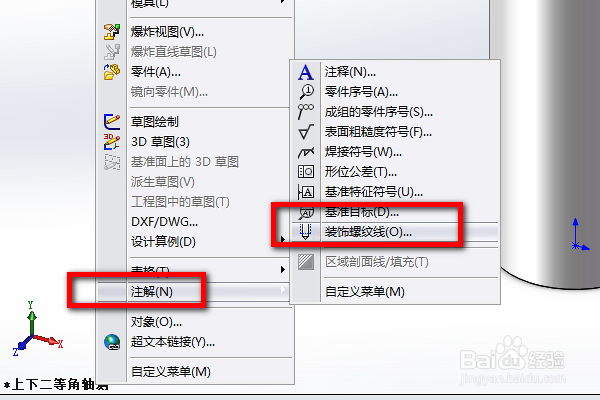 6/8
6/8如下所示,
选择圆柱上端面的边线,
默认标准是无,
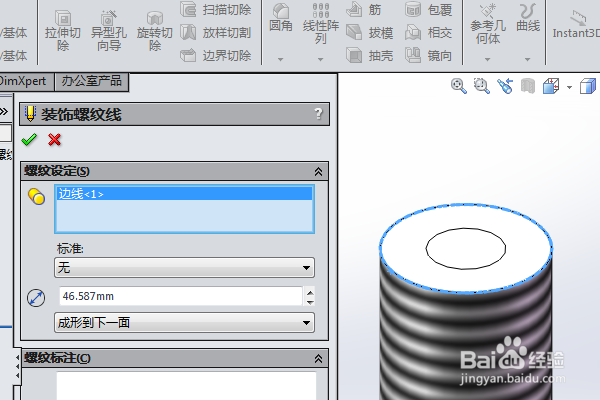 7/8
7/8如下所示,
选择标准为GB,
类型为机械螺纹,
大小为M64,
点击√,完成并结束本次装饰螺纹的创建。
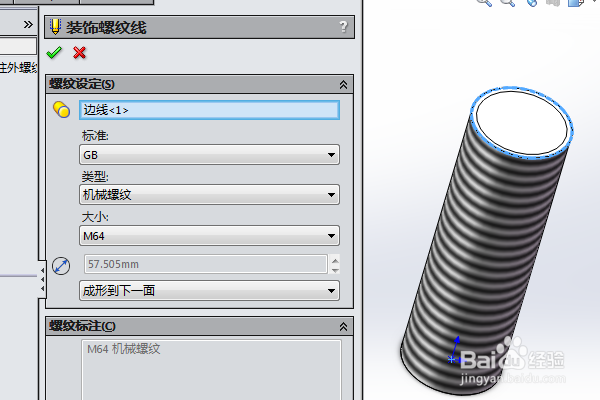 8/8
8/8如下所示,
隐藏原点,至此,这个圆柱外螺纹就装饰成功。
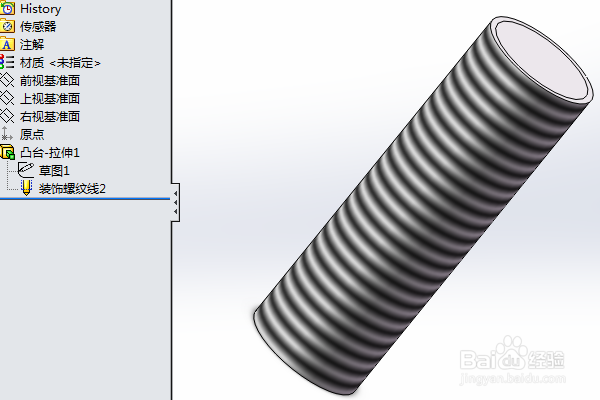 SOLIDWORKS软件SW装饰外螺纹
SOLIDWORKS软件SW装饰外螺纹 版权声明:
1、本文系转载,版权归原作者所有,旨在传递信息,不代表看本站的观点和立场。
2、本站仅提供信息发布平台,不承担相关法律责任。
3、若侵犯您的版权或隐私,请联系本站管理员删除。
4、文章链接:http://www.1haoku.cn/art_1152452.html
上一篇:泰拉瑞亚怎么免疫岩浆?
下一篇:仅聊天的朋友分组如何关闭
 订阅
订阅